
Yn yr erthygl hon, byddwch yn dysgu sut i osod y VirtualBox Debian, system weithredu wedi'i seilio ar Linux, ar beiriant rhithwir.
Gosod Linux Debian ar VirtualBox
Bydd y dull hwn o osod y system weithredu yn arbed amser ac adnoddau cyfrifiadurol i chi. Gallwch chi brofi holl nodweddion Debian yn hawdd, heb fynd trwy'r broses gymhleth o rannu'r ddisg galed, heb y risg o ddifrod i ffeiliau'r brif system weithredu.
Cam 1: Creu peiriant rhithwir.
- Yn gyntaf, dechreuwch y peiriant rhithwir. Cliciwch ar Creu.
- Bydd ffenestr yn ymddangos ar y sgrin i ddewis prif baramedrau'r system weithredu. Gwiriwch y math o OS rydych chi am ei osod, yn yr achos hwn Linux.
- Nesaf, dewiswch y fersiwn o Linux o'r gwymplen, sef Debian.
- Enwch y peiriant rhithwir yn y dyfodol. Gall fod yn unrhyw beth o gwbl. Parhewch trwy wasgu'r botwm. "Nesaf".
- Nawr mae angen i chi benderfynu faint o RAM a fydd yn cael ei ddyrannu ar gyfer Debian. Os nad yw'r gwerth RAM a gynigir i chi yn ddiofyn yn addas i chi, gallwch ei newid gan ddefnyddio'r llithrydd neu yn y ffenestr arddangos. Cliciwch "Nesaf".
- Dewis rhes "Creu disg galed rithwir newydd" a chlicio Creu.
- Yn y ffenestr ar gyfer dewis y math o ddisg galed rithwir, dewiswch un o'r opsiynau a gyflwynir. Cliciwch botwm "Nesaf" i barhau.
- Nodwch y fformat storio. Yn ddiofyn, dyrennir 8 GB o gof ar gyfer yr OS. Os ydych chi'n bwriadu storio llawer o wybodaeth y tu mewn i'r system, gosod llawer o raglenni, dewiswch y llinell Disg Caled Rhithwir Dynamig. Fel arall, mae'r opsiwn yn fwy addas i chi pan fydd faint o gof a ddyrennir o dan Linux yn aros yn sefydlog. Cliciwch "Nesaf".
- Dewiswch faint ac enw ar gyfer y gyriant caled. Cliciwch Creu.









Felly gwnaethom orffen llenwi'r data yr oedd ei angen ar y rhaglen i ffurfio disg galed rithwir a pheiriant rhithwir. Mae'n parhau i aros tan gwblhau ei broses greu, ac ar ôl hynny gallwn symud ymlaen yn uniongyrchol i osod Debian.

Cam 2: Dewiswch Opsiynau Gosod
Nawr mae angen dosbarthiad Linux Debian arnom. Gellir ei lawrlwytho'n hawdd o'r safle swyddogol. 'Ch jyst angen i chi ddewis y fersiwn o'r ddelwedd sy'n cyd-fynd â pharamedrau eich cyfrifiadur.
Dadlwythwch Linux Debian
- Gallwch weld bod llinell wedi ymddangos yn y ffenestr beiriant rithwir gyda'r enw a nodwyd gennym yn gynharach. Dewiswch hi a chlicio "Rhedeg".
- Mount y ddelwedd gan ddefnyddio UltraISO fel bod gan y peiriant rhithwir fynediad at ddata o'r ddisg.
- Yn ôl i VirtualBox. Yn y ffenestr sy'n agor, dewiswch y gyriant y gosodwyd y ddelwedd arno. Cliciwch Parhewch.
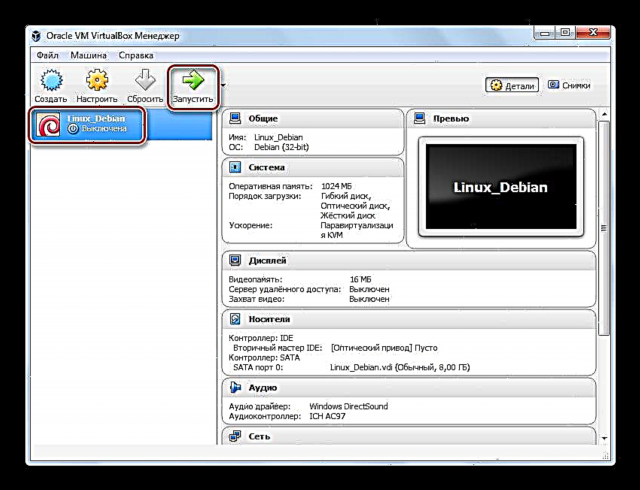


Cam 3: Paratoi ar gyfer Gosod
- Yn y ffenestr lansio gosod, dewiswch y llinell "Gosod graffigol" a gwasgwch y botwm "Rhowch" ar y bysellfwrdd.
- Dewiswch yr iaith osod a chlicio Parhau.
- Marciwch y wlad lle rydych chi. Os na ddaethoch o hyd i un yn y rhestr, dewiswch y llinell "Arall". Cliciwch Parhewch.
- Dewiswch y cynllun bysellfwrdd mwyaf cyfleus i chi. Parhewch â'r broses osod.
- Nesaf, bydd y gosodwr yn gofyn i chi pa gyfuniad allweddol a fydd yn gyfleus ichi newid cynllun y bysellfwrdd. Gwnewch eich dewis, cliciwch Parhewch.
- Arhoswch nes bod y lawrlwythiad o'r data sy'n angenrheidiol ar gyfer y gosodiad wedi'i gwblhau.






Cam 4: Ffurfweddu Rhwydwaith a Chyfrifon
- Nodwch enw cyfrifiadur. Cliciwch Parhewch.
- Llenwch y cae "Enw Parth". Parhau i sefydlu'r rhwydwaith.
- Creu cyfrinair goruchwyliwr. Bydd yn cael ei gyflwyno gennych chi yn y dyfodol wrth wneud unrhyw newidiadau, gosod a diweddaru'r feddalwedd. Cliciwch Parhewch.
- Rhowch eich enw defnyddiwr llawn. Cliciwch ar Parhewch.
- Llenwch y cae "Enw'r Cyfrif". Parhewch i sefydlu'ch cyfrif.
- Creu cyfrinair cyfrif.
- Nodwch y parth amser rydych chi wedi'i leoli ynddo.







Cam 5: Gyrru Rhaniad
- Dewiswch gynllun disg awtomatig, mae'r opsiwn hwn yn well ar gyfer dechreuwyr. Bydd y gosodwr yn creu rhaniadau heb ymyrraeth defnyddiwr, gan ystyried gofynion y system weithredu.
- Bydd y disg galed rithwir a grëwyd o'r blaen yn ymddangos ar y sgrin. Dewiswch ef a chlicio Parhewch.
- Marciwch y cynllun marcio mwyaf priodol, yn eich barn chi. Cynghorir dechreuwyr i ddewis yr opsiwn cyntaf.
- Edrychwch ar yr adrannau sydd newydd eu creu. Cadarnhewch eich bod yn cytuno i'r marcio hwn.
- Caniatáu rhaniadau fformatio.





Cam 6: Gosod
- Arhoswch nes bod y system sylfaen wedi'i gosod.
- Ar ôl i'r gosodiad gael ei gwblhau, bydd y system yn gofyn ichi a ydych chi am barhau i weithio gyda disgiau. Byddwn yn dewis Na, gan fod y ddwy ddelwedd sy'n weddill yn cynnwys meddalwedd ychwanegol, ni fydd ei angen arnom i'w hadolygu.
- Bydd y gosodwr yn eich annog i osod meddalwedd ychwanegol o ffynhonnell ar-lein.
- Byddwn hefyd yn gwrthod cymryd rhan yn yr arolwg, gan nad yw hyn yn angenrheidiol.
- Dewiswch y feddalwedd rydych chi am ei gosod.
- Arhoswch nes bod y gosodiad cragen meddalwedd wedi'i gwblhau.
- Cytuno i osod GRUB.
- Dewiswch y ddyfais y bydd y system weithredu yn cael ei lansio ohoni.
- Gosod wedi'i gwblhau.









Mae'r broses o osod Debian ar VirtualBox yn eithaf hir. Fodd bynnag, gyda'r opsiwn hwn, mae gosod y system weithredu yn llawer haws, dim ond oherwydd ein bod yn colli'r problemau sy'n gysylltiedig â gosod dwy system weithredu ar yr un gyriant caled.











